
Einfaches Registrieren von E-Mail-Adressen mit der LDAP-Suche
Überblick
Sie können E-Mail-Adressen, die auf dem Server vorregistriert sind, über das System suchen und dann im System registrieren. Das kann hilfreich sein, wenn dieselbe Adresse auf mehreren Systemen registriert werden soll oder wenn Sie mehrere Adressen registrieren möchten, da diese Funktion die einfache Registrierung von E-Mail-Adressen ohne manuelle Eingabe ermöglicht.
- Active Directory ist ein Verzeichnisdienst, mit dem Netzwerkbenutzer und -richtlinien verwaltet werden.
- LDAP (Lightweight Directory Access Protocol) ist ein Kommunikationsprotokoll, das für die Anbindung an Verzeichnisdienste verwendet wird.
Die Beschreibungen in diesem Abschnitt basieren auf der folgenden Voraussetzung:
Die Verwendung der LDAP-Funktion ist in Microsoft Active Directory enthalten
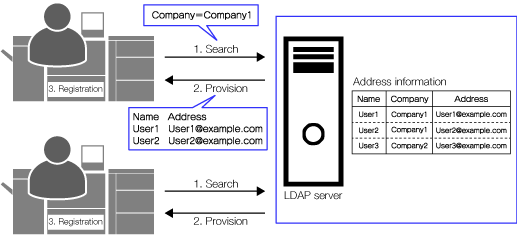
Vorteile
Wenn bereits Benutzerinformationen auf bestehenden Servern vorhanden sind, können Sie diese Informationen verwenden, um E-Mail-Adressen einfach und komfortabel zu registrieren.
Da keine neuen Benutzerinformationen auf dem System erstellt werden müssen, ist die Benutzerregistrierung deutlich effizienter.
Wenn Sie mehrere Systeme verwenden, können Sie diese externen Serverinformationen verwenden, um ein und dieselbe E-Mail-Adresse auf mehreren dieser Systeme zu registrieren.
Für die Verwendung der oben beschriebenen Funktionen ist die folgende Konstruktion und Konfiguration erforderlich.
Aufbau der Active Directory-Domäne
Verwenden Sie einen externen Server für den Aufbau der Active Directory-Domäne. Dieser Vorgang kann nur vom Administrator durchgeführt werden. Ausführliche Informationen finden Sie unter "Aufbau der Active Directory-Domäne" in Windows ([Netzwerk/Sicherheit]).
LDAP-Einstellungen über Web Connection
Richten Sie LDAP-Einstellungen in Web Connection ein und stellen Sie eine Verbindung zum externen Server her. Dieser Vorgang kann nur vom Administrator durchgeführt werden. Ausführliche Informationen finden Sie unter "LDAP-Einstellungen" ([Netzwerk/Sicherheit]).
Vorgehensweise (LDAP-Suche/-Registrierung über das Touch Display)
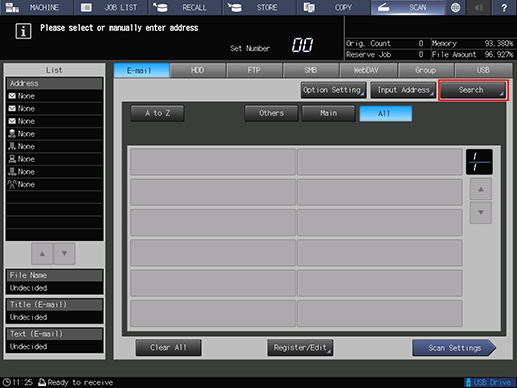
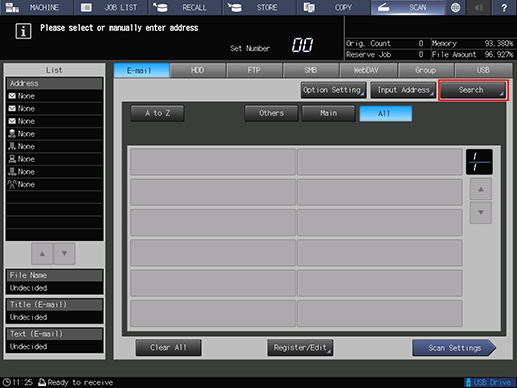
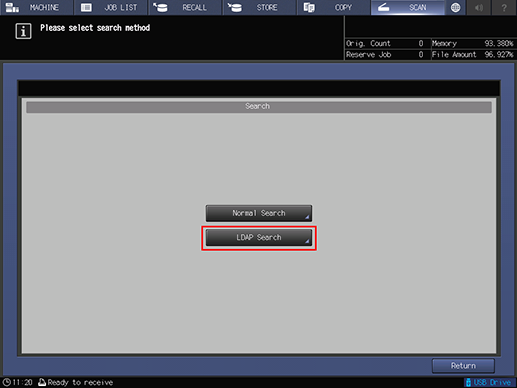
Wenden Sie sich an den Administrator, wenn dieser Bildschirm nicht angezeigt wird.
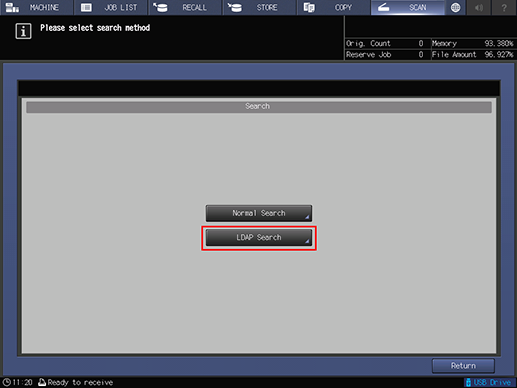
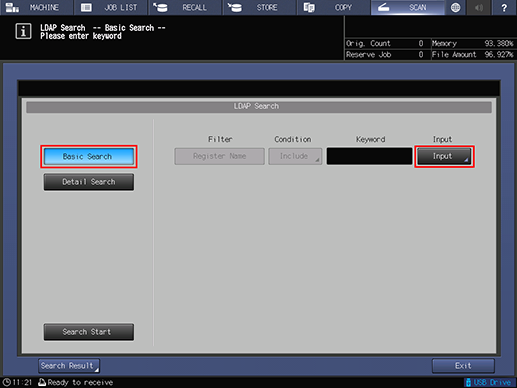
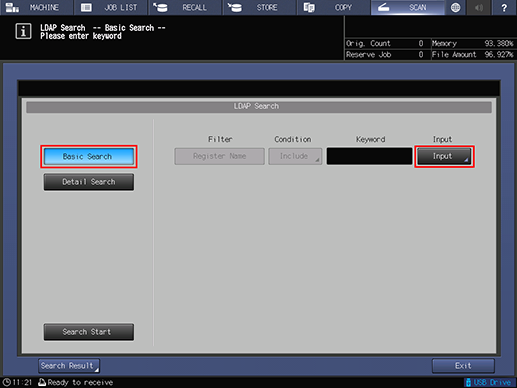
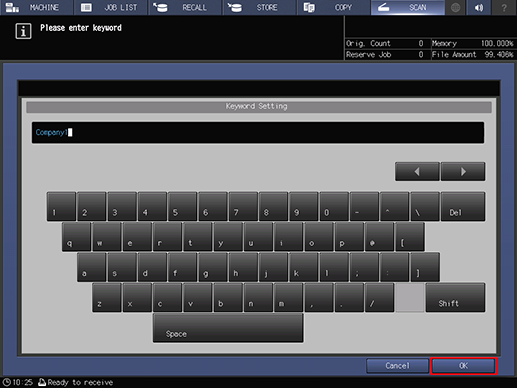
In diesem Beispiel wurde "Company1" eingegeben.
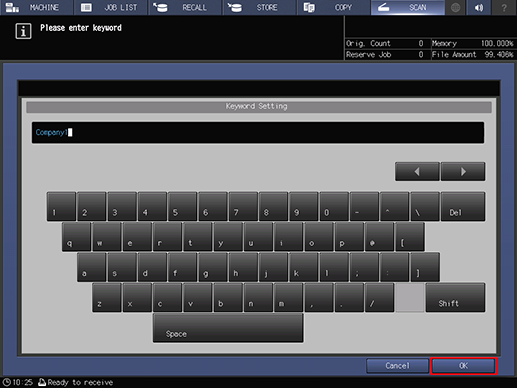


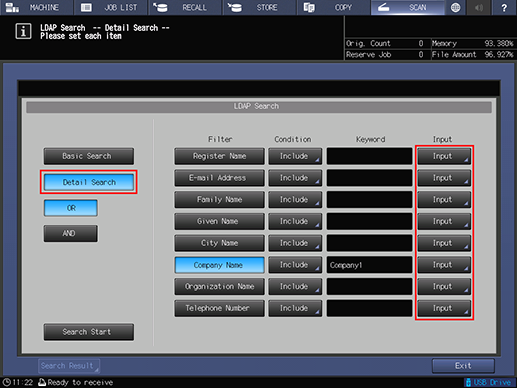
Ein [Filter] ist der Typ von Benutzerdaten, der für die Eingrenzung der Suchergebnisse verwendet wird ([Namen registr.], [E-Mail-Adresse] usw.). Geben Sie die Suchbegriffe ein, der Filter wird automatisch ausgewählt.
[Bedingung] ist eine Einstellung, mit der festgelegt wird, welche Bedingungen für die Suche nach den Suchbegriffen verwendet werden sollen. Die verfügbaren Funktionen sind [Gleich], [Enthält], [Beginnt] und [Schließen]. Wenn Sie z. B. [Gleich] verwenden, werden nur die Ergebnisse als Suchergebnis angezeigt, die mit dem Suchbegriff übereinstimmen. Mit [Enthält] werden Ergebnisse, die teilweise mit dem Suchbegriff übereinstimmen, als Suchergebnis angezeigt.
Wenn Sie [ODER] auswählen, werden Ergebnisse, auf die einer der ausgewählten Filter zutrifft, als Suchergebnis angezeigt. Bei Auswahl von [UND] werden nur die Ergebnisse angezeigt, auf die alle der ausgewählten Filter zutreffen.
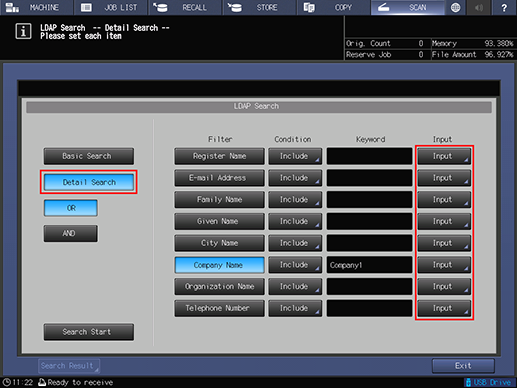
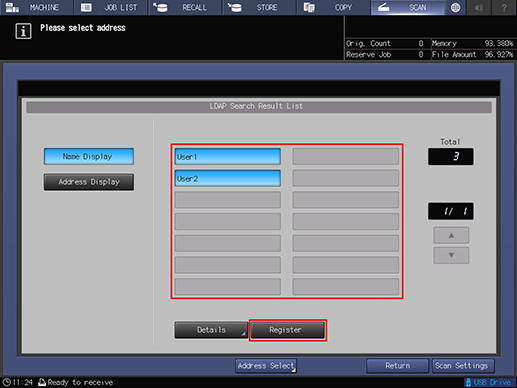
In diesem Beispiel ist das Unternehmen von Benutzer 3 "Company2" und wird deshalb nicht als Suchergebnis angezeigt.
Drücken Sie auf [Adresse anzeigen], um die E-Mail-Adressen anzuzeigen.
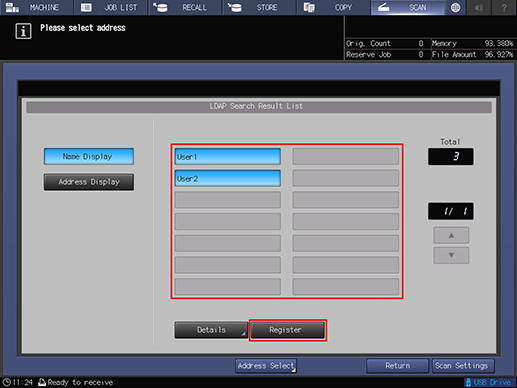
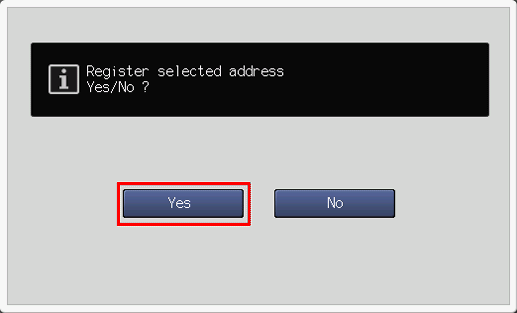
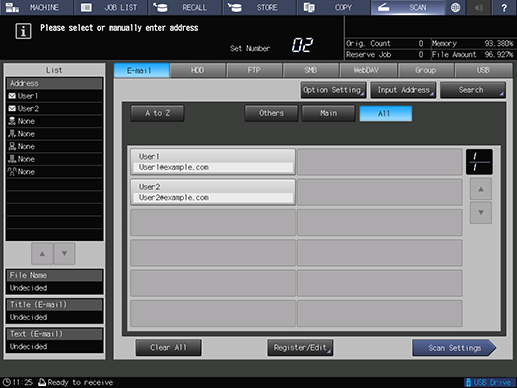
Die ausgewählte Adresse wird registriert.
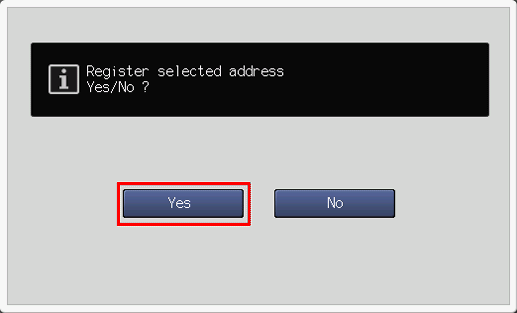
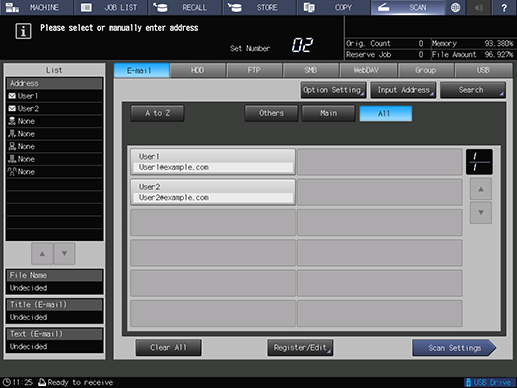
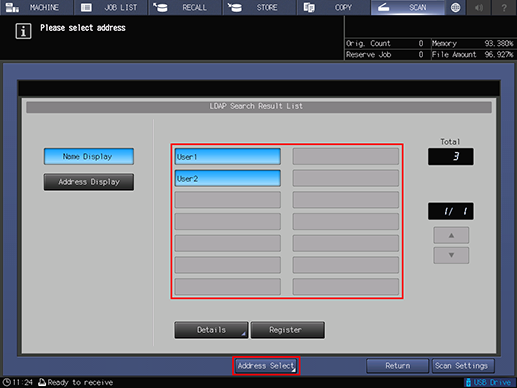
Wenn Sie Daten an eine Adresse senden möchten, die nicht in den Suchergebnissen vorhanden ist, drücken Sie auf [Adressauswahl] und wählen Sie die Adresse aus.
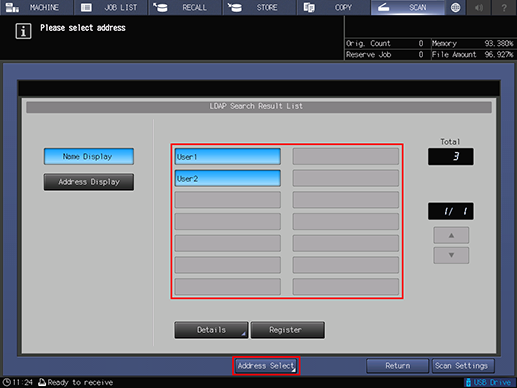
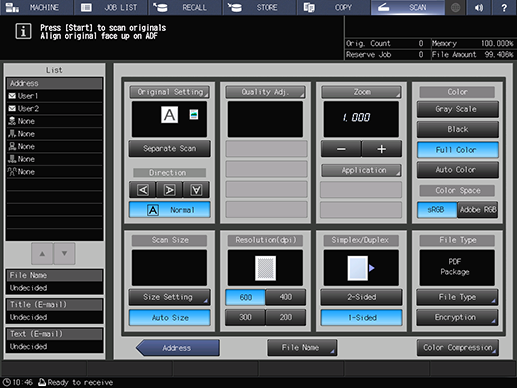
Ausführliche Informationen über die Scanparameter finden Sie hier: [Scaneinstellung].
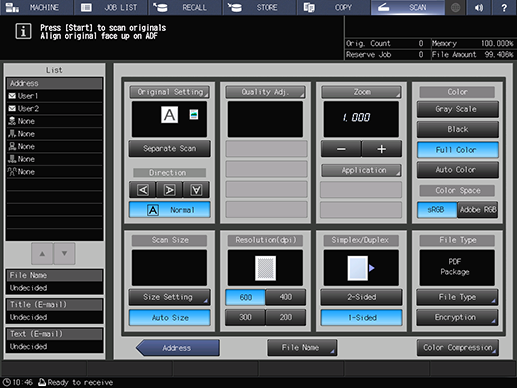

 in der oberen rechten Ecke einer Seite klicken oder tippen, wechselt es zu
in der oberen rechten Ecke einer Seite klicken oder tippen, wechselt es zu  und wird als Lesezeichen registriert.
und wird als Lesezeichen registriert.